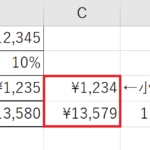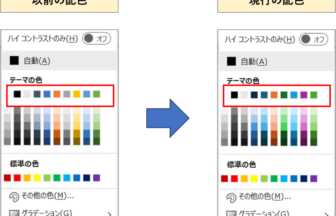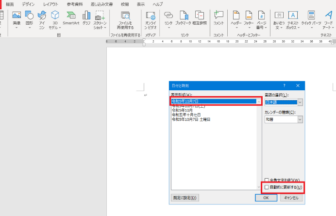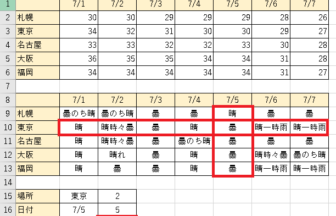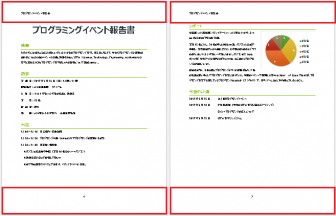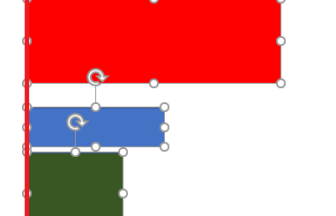パソコンの作業にも少しずつ慣れてきた今日この頃・・・
パソコンは複数のアプリを同時に開いた状態で、様々な作業を行うことができますよね。
しかし・・・今アプリがどれだけ開いているのかわからなくなったり、たくさん開きすぎて切り替えるのが大変・・・・なんてことありませんか?
そんな時、「タスクビュー」を使うと、開いているアプリ全体を把握できて、とても便利なんです。
ぜひ、使ってみましょう。
複数のアプリ画面を「タスクビュー」で切り替えよう!手順1
アプリがたくさん開いた状態で、画面下のタスクバーに表示されている「タスクビュー」ボタンをクリックします。
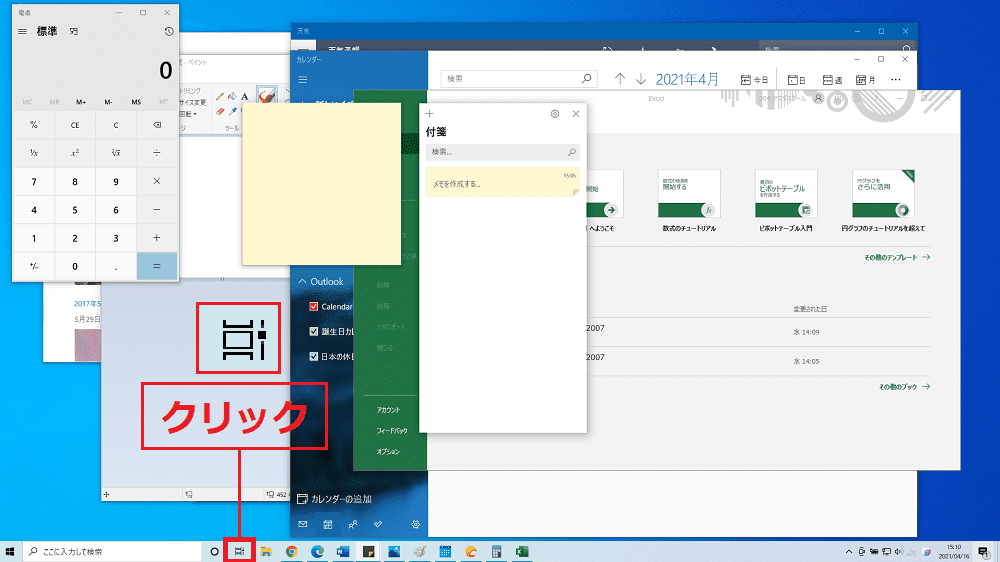
複数のアプリ画面を「タスクビュー」で切り替えよう!手順2
開いているアプリの一覧が表示され、現在開いているアプリを確認することができます。
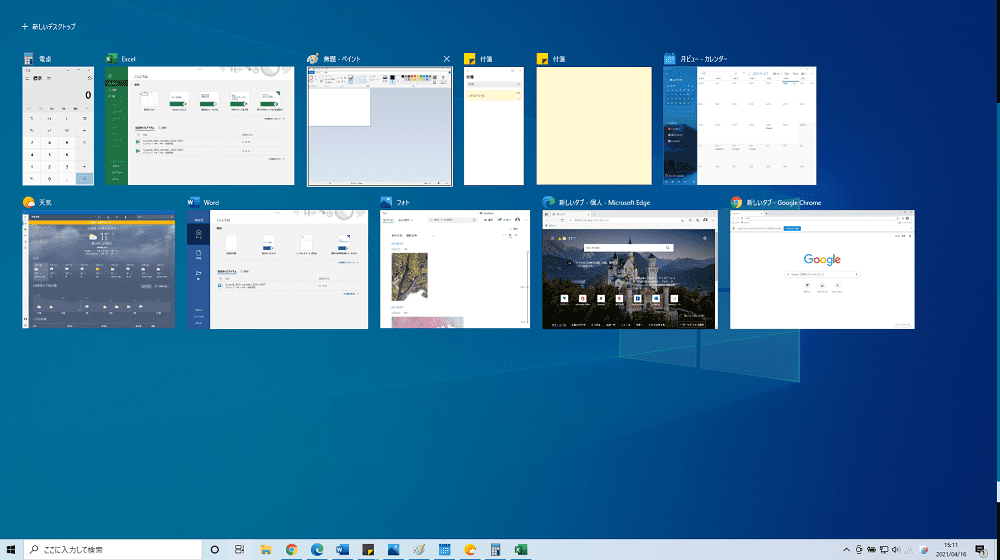
複数のアプリ画面を「タスクビュー」で切り替えよう!手順3
切り替えたいアプリをクリックします。
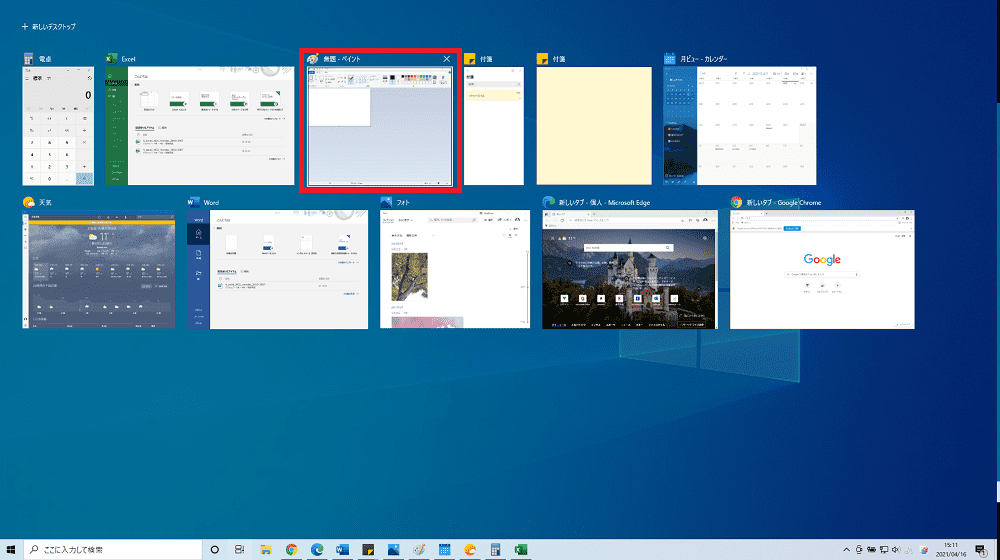
複数のアプリ画面を「タスクビュー」で切り替えよう!手順4
クリックしたアプリが前面に表示されます。
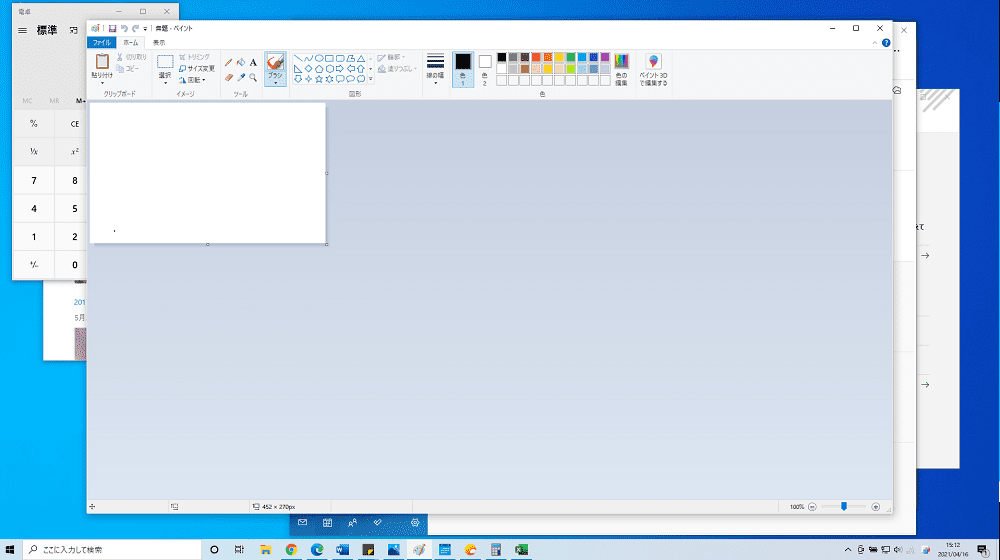
複数のアプリ画面を「タスクビュー」で切り替えよう!手順5
いかがですか?
「タスクビュー」を使うと、開いているアプリが一目瞭然で、手軽にアプリを切り替えることができますよね。
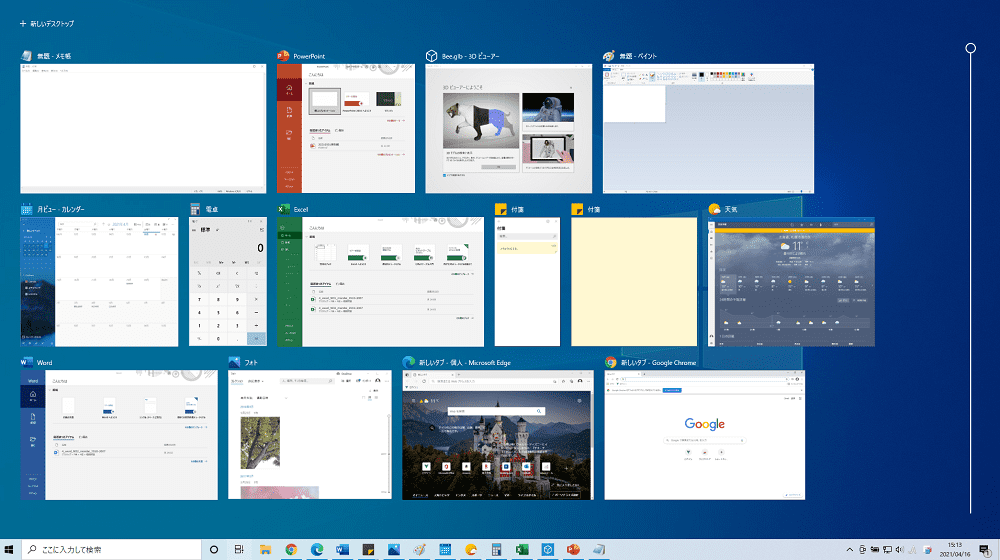

「タスクビュー」に表示されるアプリの数には制限がありません。
たくさん開いても、すばやくサクッと切り替えができるので、とても便利です。
ぜひ試してみてください!